Πώς να σαρώσετε έναν QR κώδικα Χρησιμοποιώντας το Chrome στο iPhone σας
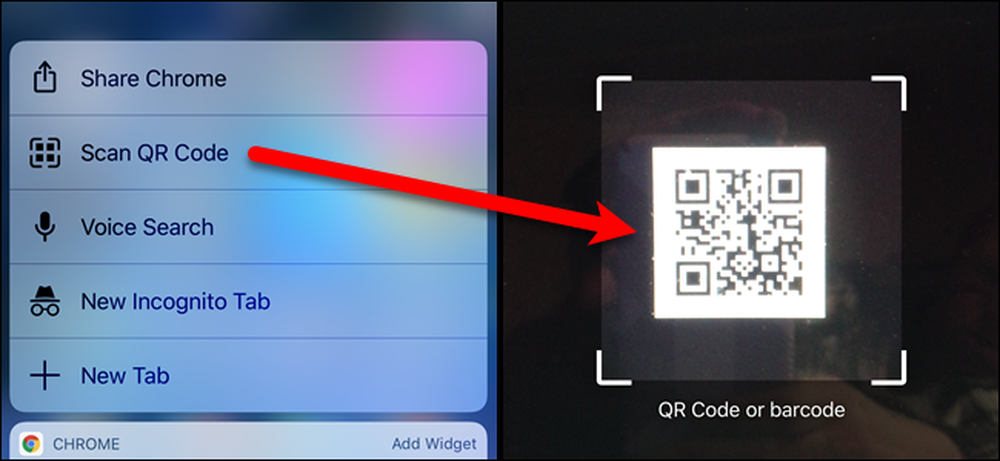
Οι κώδικες QR (γρήγορης απόκρισης) βρίσκονται σε πολλά μέρη, όπως διαφημίσεις, διαφημιστικές πινακίδες, επαγγελματικά παράθυρα και προϊόντα. Αλλά δεν χρειάζεστε απαραιτήτως μια ξεχωριστή εφαρμογή για να τα σαρώσετε - εάν χρησιμοποιείτε το Google Chrome στο iPhone σας, έχει ενσωματωμένο έναν σαρωτή κώδικα QR.
Οι κώδικες QR αναπτύχθηκαν για πρώτη φορά το 1994 για να βοηθήσουν στην παρακολούθηση των τμημάτων στην κατασκευή οχημάτων. Από τότε, οι χρήσεις των QR κωδικών έχουν επεκταθεί για να συμπεριλάβουν ιστοσελίδες bookmarking, να πραγματοποιούν τηλεφωνικές κλήσεις, να στέλνουν σύντομα μηνύματα και μηνύματα ηλεκτρονικού ταχυδρομείου, να συνδέονται με δίκτυα Wi-Fi, να λαμβάνουν κουπόνια, να βλέπουν βίντεο και να ανοίγουν διευθύνσεις URL ιστοτόπων,.
Υπάρχουν πολλές εφαρμογές, δωρεάν και πληρωμένες, διαθέσιμες σε κινητές συσκευές για τη σάρωση κωδικών QR. Ωστόσο, οι χρήστες του Chrome δεν χρειάζεται να κάνουν λήψη άλλης εφαρμογής - απλά χρησιμοποιήστε το ενσωματωμένο σαρωτή του Chrome.
ΣΗΜΕΙΩΣΗ: Πρέπει να εκτελείτε την έκδοση Chrome 56.0.2924.79, επομένως φροντίστε να ενημερώσετε το Chrome, αν δεν το έχετε κάνει ήδη.
Η επιλογή για τη σάρωση ενός κωδικού QR έχει προστεθεί στο Chrome ως συντόμευση 3D. Έτσι, εάν έχετε ένα τηλέφωνο με 3D αφή (iPhone 6S και νεότερο), πιέστε το εικονίδιο του Chrome στην Αρχική οθόνη μέχρι να εμφανιστεί ένα μενού. Αγγίξτε το "Scan QR Code" στο μενού αυτό.
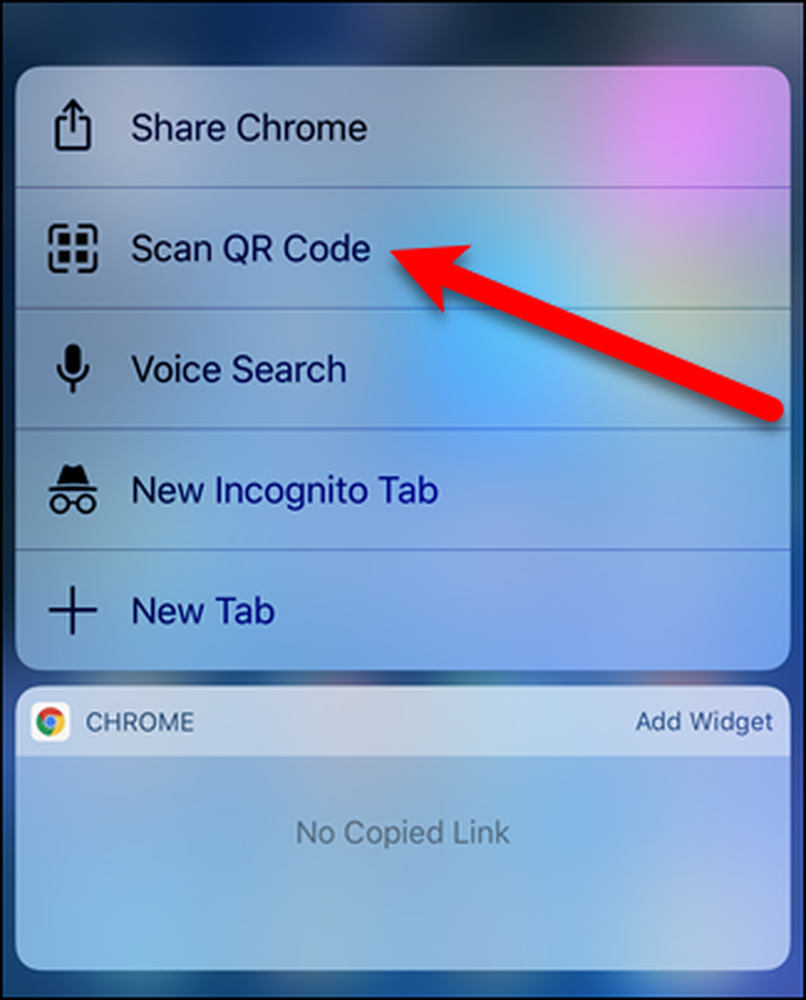
Εάν έχετε ένα παλαιότερο iPhone (iPhone 6 και παλαιότερο) χωρίς τη λειτουργία 3D Touch, μπορείτε να χρησιμοποιήσετε τη λειτουργία Spotlight του Chrome για να σαρώσετε έναν κώδικα QR.
Για να το κάνετε αυτό, σύρετε δεξιά στην κύρια Αρχική οθόνη για να μεταβείτε στην οθόνη αναζήτησης Spotlight. Πατήστε στο πλαίσιο αναζήτησης στο πάνω μέρος της οθόνης και πληκτρολογήστε "QR Code" στο πλαίσιο. Τα αποτελέσματα εμφανίζονται καθώς πληκτρολογείτε. Πραγματοποιήστε κύλιση προς τα κάτω για να βρείτε το στοιχείο "Σάρωση κώδικα QR" στο Chrome και αγγίξτε το.
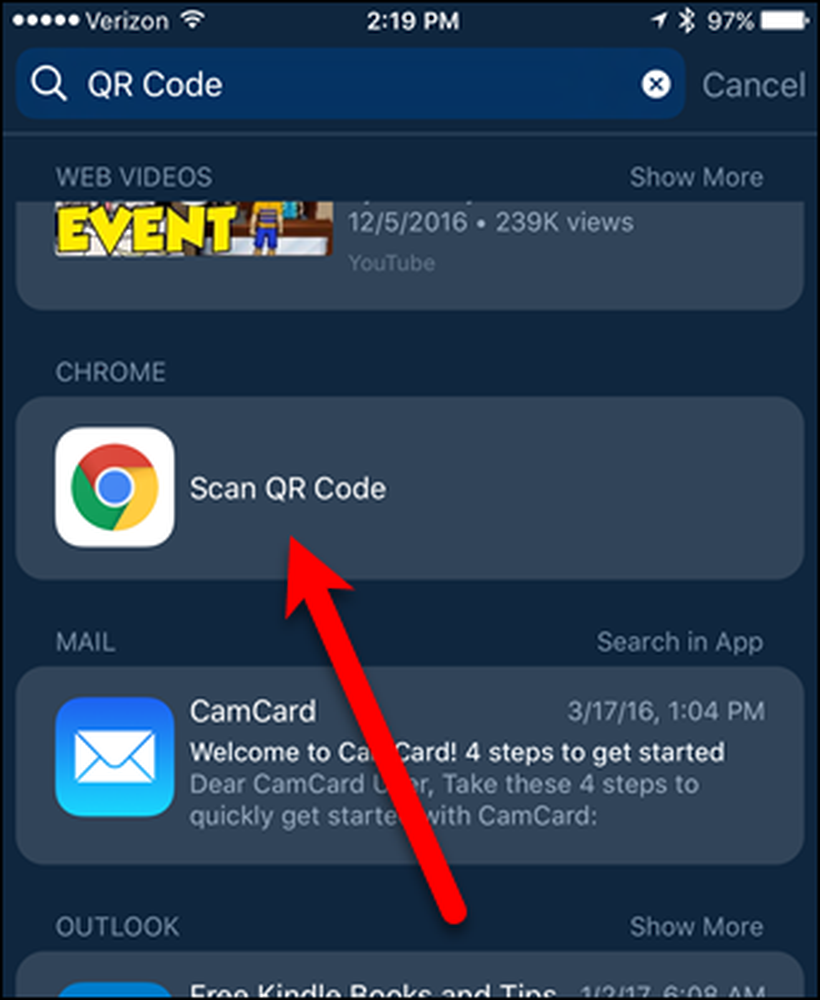
Την πρώτη φορά που χρησιμοποιείτε τον σαρωτή κωδικών QR του Chrome, το Chrome ζητά άδεια πρόσβασης στην κάμερά σας. Πατήστε "OK" για να επιτρέψετε στο Chrome να χρησιμοποιήσει την κάμερά σας.
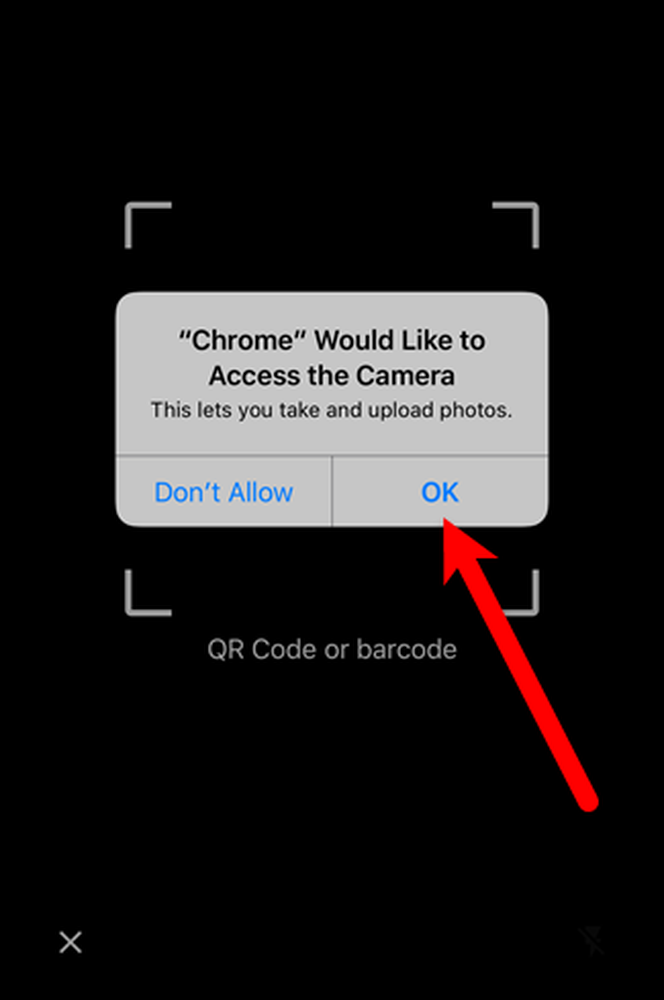
Εμφανίζεται ένα πλαίσιο με λευκές γωνίες. Στοχεύστε τη φωτογραφική μηχανή του τηλεφώνου σας στον κωδικό QR, οπότε ο κώδικας βρίσκεται μέσα στο πλαίσιο.

Ο κώδικας QR διαβάζεται αυτόματα. Στο παράδειγμά μας, ο κώδικας QR είναι η διεύθυνση URL για το How-To Geek, οπότε ο ιστότοπος ανοίγει αυτόματα στο προεπιλεγμένο πρόγραμμα περιήγησης ιστού, το Safari. (Αν προτιμάτε να χρησιμοποιείτε το Chrome, μπορείτε να προσθέσετε ένα σελιδοδείκτη στο Safari που θα ανοίξει την τρέχουσα ιστοσελίδα στο Chrome.)
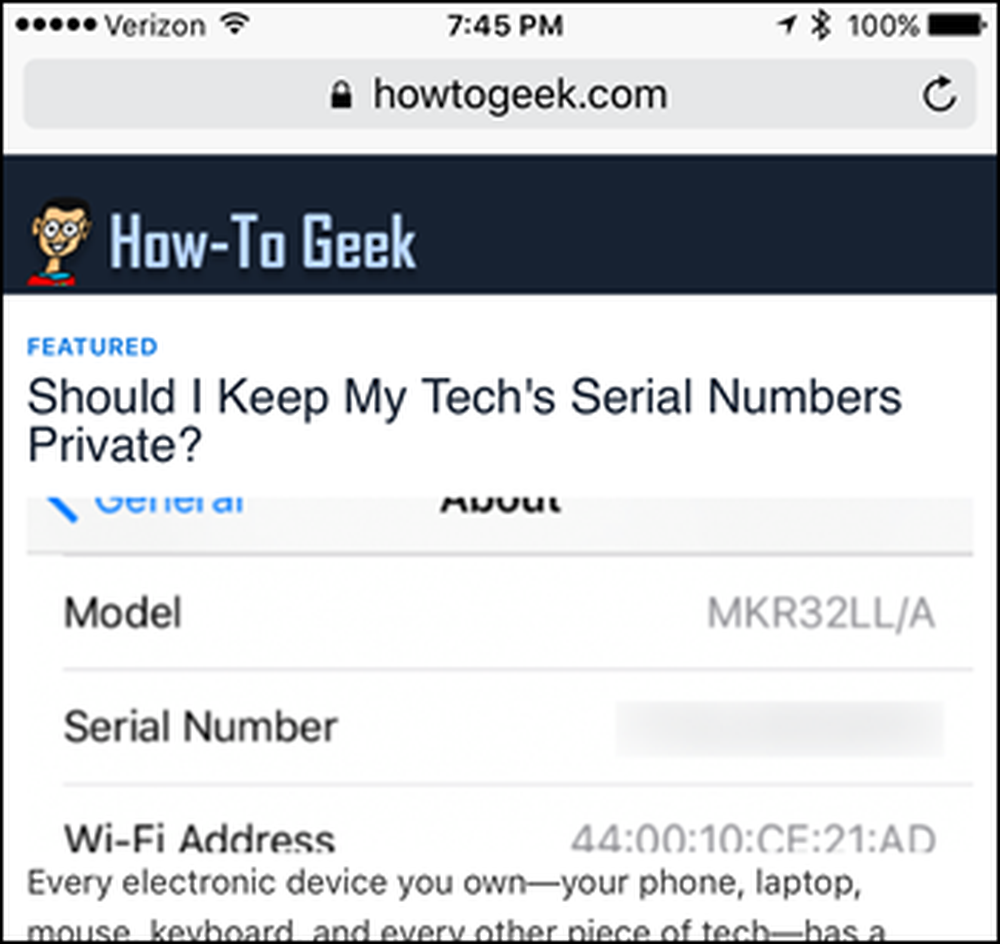
Η σάρωση των QR κωδικών με το Chrome στο iOS είναι διαθέσιμη μόνο σε iPhones, όχι iPad.



